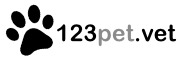Step by step zum Gutscheinverkauf
Schritt 1
Auf der Plattform registrieren
Du musst dich als Tierarzt / Tierärztin registrieren, um einen Gutscheinshop erstellen zu können. Denke daran, dass hierbei die Eingabe der TA-Ausweisnummer zwingend nötig ist.
Schritt 2
Shop erstellen / bearbeiten
Schritt 3
... warten auf Freischaltung
Nun wird das Shop von Seiten der Administration eingerichtet. Wenn alles fertig ist, Adressen validiert, Logo zurechtgeschnitten und links richtig gesetzt,... erhältst du eine email, dass dein Shop freigeschalten ist.
Schritt 4
Das Händlerdashboard
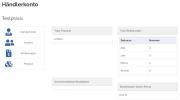 Mit der Freischaltung und Veröffentlichung des Shops, hat sich das Benutzer-Dropdown Menü etwas geändert.
Mit der Freischaltung und Veröffentlichung des Shops, hat sich das Benutzer-Dropdown Menü etwas geändert."zu meinem Shop" führt dich geradewegs zur Frontendansicht deines Shops, "Händlerdashboard führt dich zur Schaltzentrale deines Geschäfts. Hier kannst du deine Händlerangaben bearbeiten, Bestellungen und Kunden einsehen, Produkte erstellen und bearbeiten.
Schritt 5
Händlerkonto vervollständigen
Im "Händlerkonto" kann nun eine mehr oder minder ausführliche Praxisbeschreibung eingetragen werden. Wenn gewünscht, auch eigene AGBs. (Wenn diese leer bleiben, werden die AGBs von 123pet.vet angezeigt
Schritt 6
Produkt erstellen
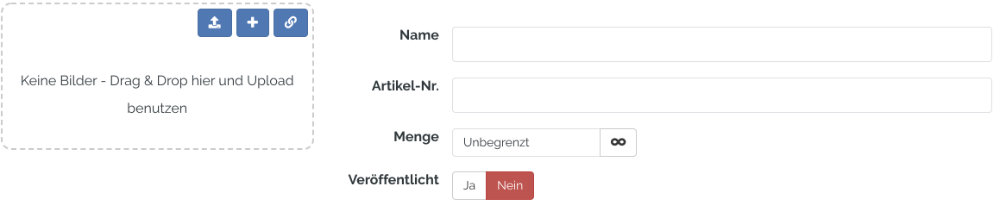 Es können mehrere Produktbilder hochgeladen werden. Das Erste ist jeweils das "Haupt-Produktbild. Der Name ist die Produktbezeichnung auf der Internetseite (nicht am Gutschein selbst). Wenn die Artikel-Nr. freigelassen wird, wird eine von System generiert. Aussserdem kann hier die verfügbare Menge an Gutscheinen angegeben werden. Nach der Beschreibung geht's zu Preise und Steuern:
Es können mehrere Produktbilder hochgeladen werden. Das Erste ist jeweils das "Haupt-Produktbild. Der Name ist die Produktbezeichnung auf der Internetseite (nicht am Gutschein selbst). Wenn die Artikel-Nr. freigelassen wird, wird eine von System generiert. Aussserdem kann hier die verfügbare Menge an Gutscheinen angegeben werden. Nach der Beschreibung geht's zu Preise und Steuern: Ihr klickt auf das grüne +
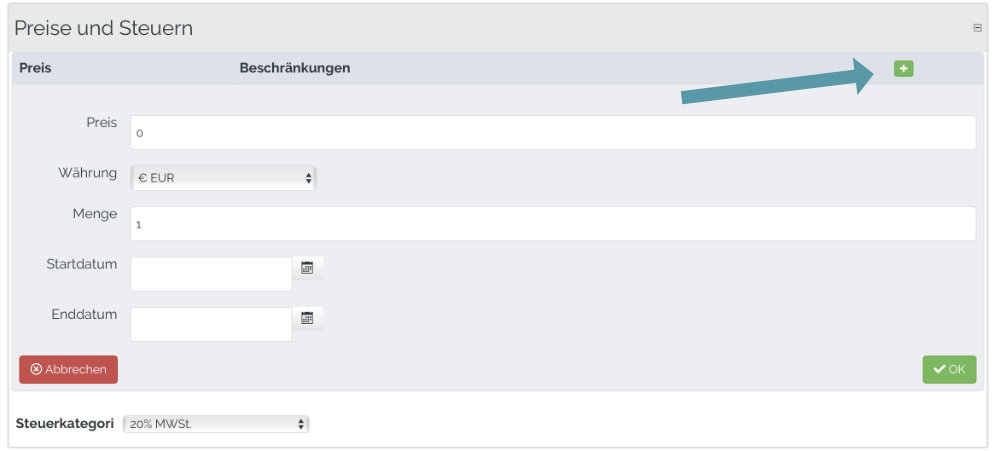 Beim Preis tragt ihr den Brotto-Preis ein. Jetzt auf OK klicken. Es können mehrere Preise deffiniert werden. Wenn z.B. 2 Stück des Gutscheins billiger sind, fügt ihr einfach eiene weiteren Preis hinzu (nochmal auf + drücken), Menge = 2, oder ihr legt eine Zeitspane fest, in der der Preis gilt.Bei den Einschränkungen (Abmessungen haben wir nicht, da wir elektronische Güter veraufen) könnt ihr die Anzahl pro Bestellung festlegen.
Beim Preis tragt ihr den Brotto-Preis ein. Jetzt auf OK klicken. Es können mehrere Preise deffiniert werden. Wenn z.B. 2 Stück des Gutscheins billiger sind, fügt ihr einfach eiene weiteren Preis hinzu (nochmal auf + drücken), Menge = 2, oder ihr legt eine Zeitspane fest, in der der Preis gilt.Bei den Einschränkungen (Abmessungen haben wir nicht, da wir elektronische Güter veraufen) könnt ihr die Anzahl pro Bestellung festlegen.Jetzt ein wichtiger Punkt: Benutzerdeffinierte Felder:
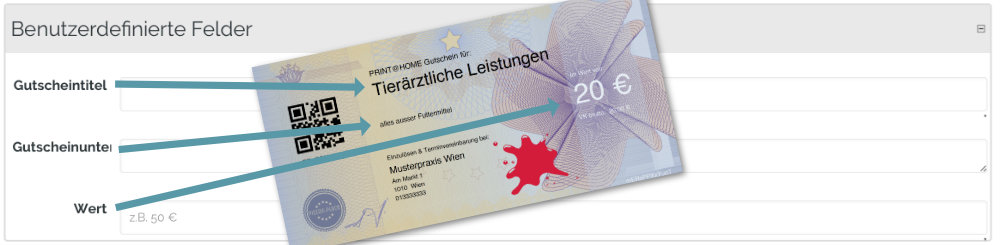 Hier legt ihr fest, was am Gutschein d'raufsteht. Gutscheintitel (max. 30 Zeichen) und Wert sind Pflichtfelder. Warum noch einmal der Wert? Ihr habt somit die Möglichkeit, dass ein Gutschein z.B 100€ wert ist, aber nur z.B. 90€ kostet und bietet somit einen Kaufanreiz für eure Kunden.
Hier legt ihr fest, was am Gutschein d'raufsteht. Gutscheintitel (max. 30 Zeichen) und Wert sind Pflichtfelder. Warum noch einmal der Wert? Ihr habt somit die Möglichkeit, dass ein Gutschein z.B 100€ wert ist, aber nur z.B. 90€ kostet und bietet somit einen Kaufanreiz für eure Kunden.Der letzte Punkt ist das Generieren einer Seriennummer:
Ohne Verknüpfung mit der Seriennummer wird kein Gutschein erstellt und an den Kunden geschickt. Darum ist dieser Punkt wirklich wichtig. Aber keine Sorge, jedes Produkt wird von der Administration gecheckt und nötigenfalls korrigiert. Also keine Panik :)
Zu guter Letzt scrollen wir nach oben und: SPEICHERN
Zu guter Letzt scrollen wir nach oben und: SPEICHERN

Der Unterschied zwischen "Anwenden" und "Speichern":
- Anwenden: Ihr speichert euer Produkt, ihr bleibt aber auf der Bearbeitungsseite
- Speichern: Ihr speichert das Produkt und kehrt zum Händler Dashboard zurück